PS-增强人像层次-情侣照精修图文教程发布时间:2021年12月27日 08:00
虎课网为您提供摄影艺术版块下的PS-增强人像层次-情侣照精修图文教程,本篇教程使用软件为PS(CC2017),难度等级为初级练习,下面开始学习这节课的内容吧!
本节课讲解Photoshop(简称:PS) 软件 - 外景人像修图色彩案例,同学们可以在下方评论区进行留言,老师会根据你们的问题进行回复,作业也可以在评论区进行提交。
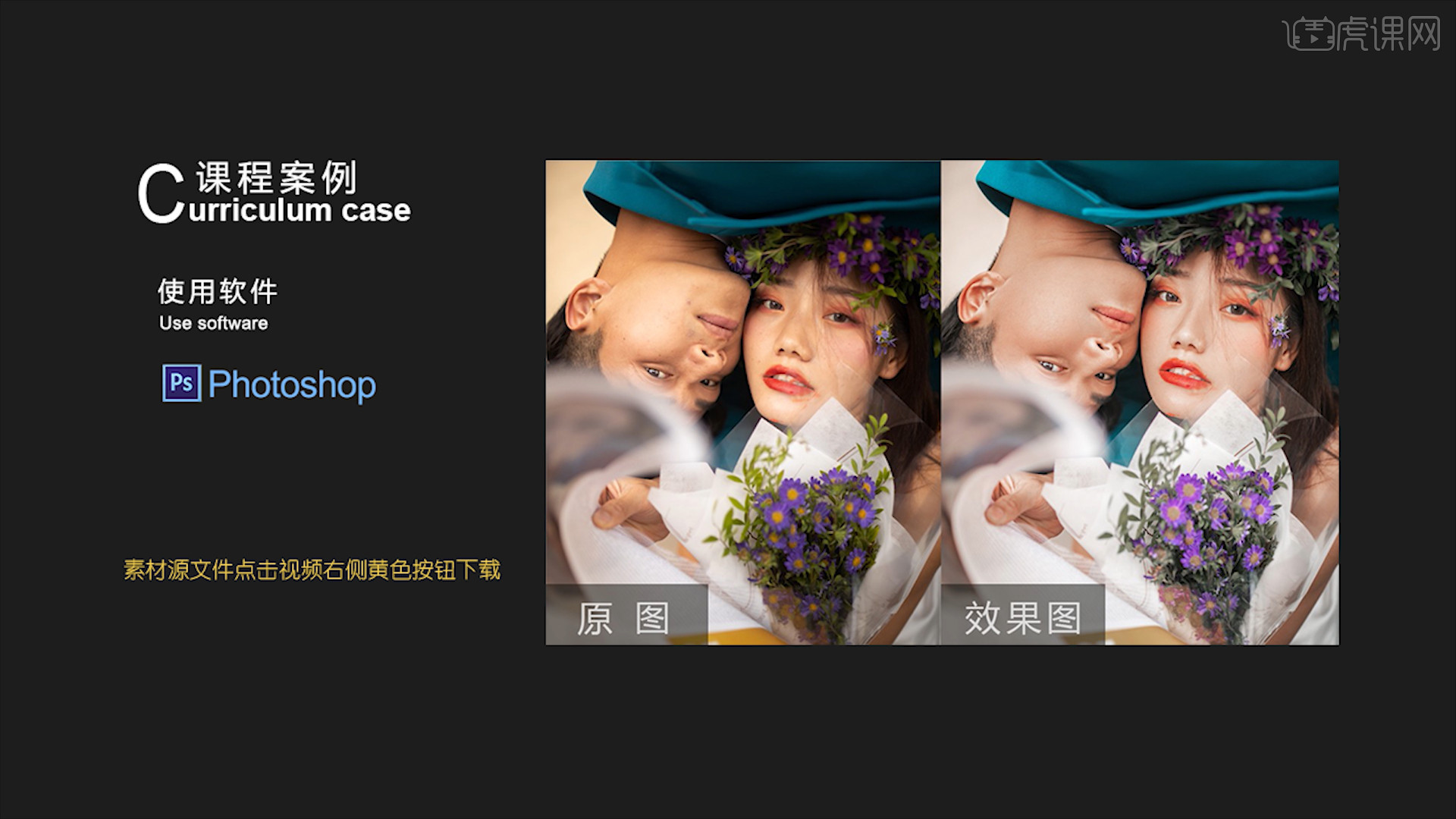
课程的核心知识点:控制整体色调统一、调色工具的搭配应用、利用DR3插件修容美肤。
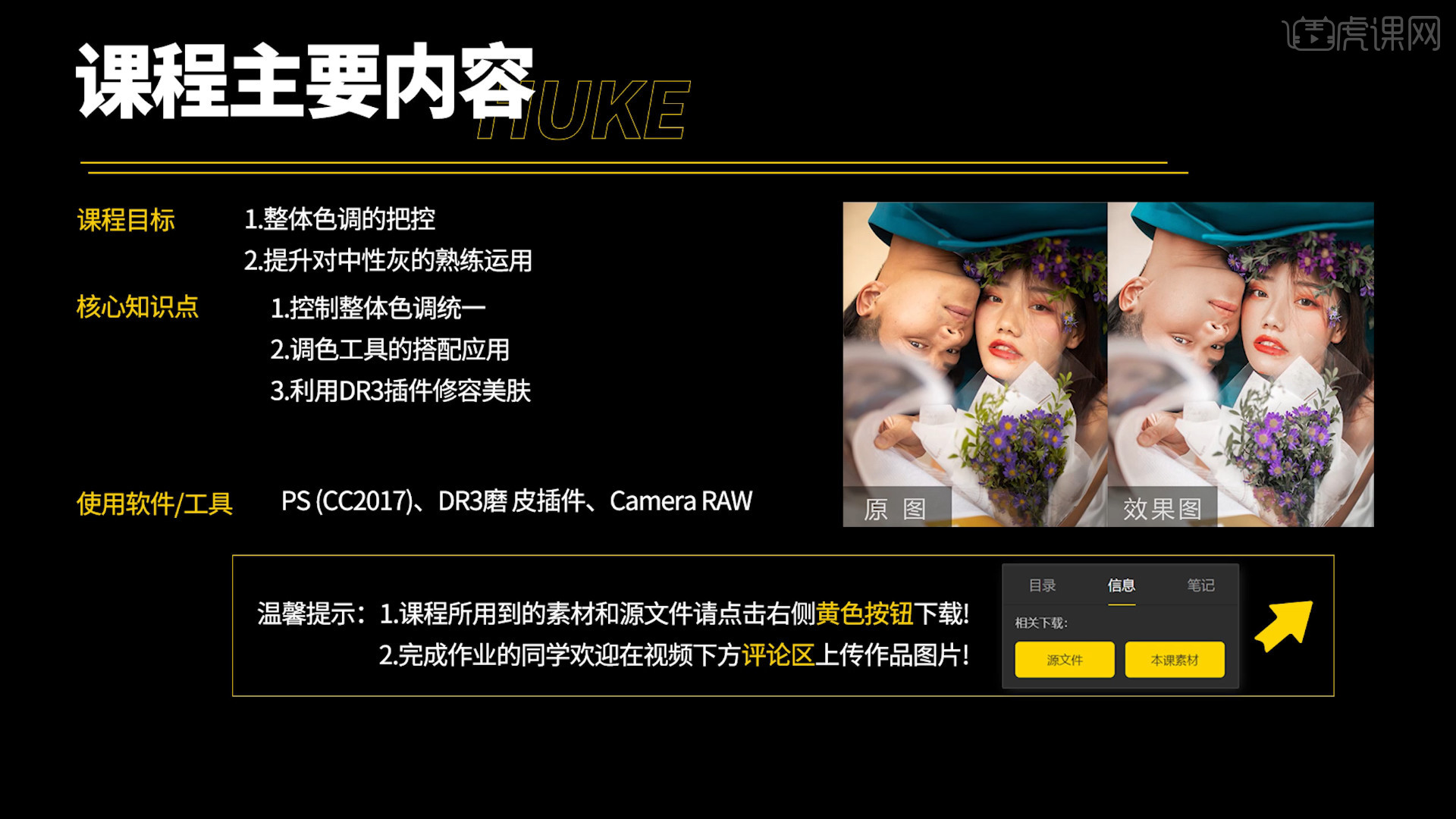
学完本课内容后,同学们可以根据下图作业布置,在视频下方提交作业图片,老师会一一解答。
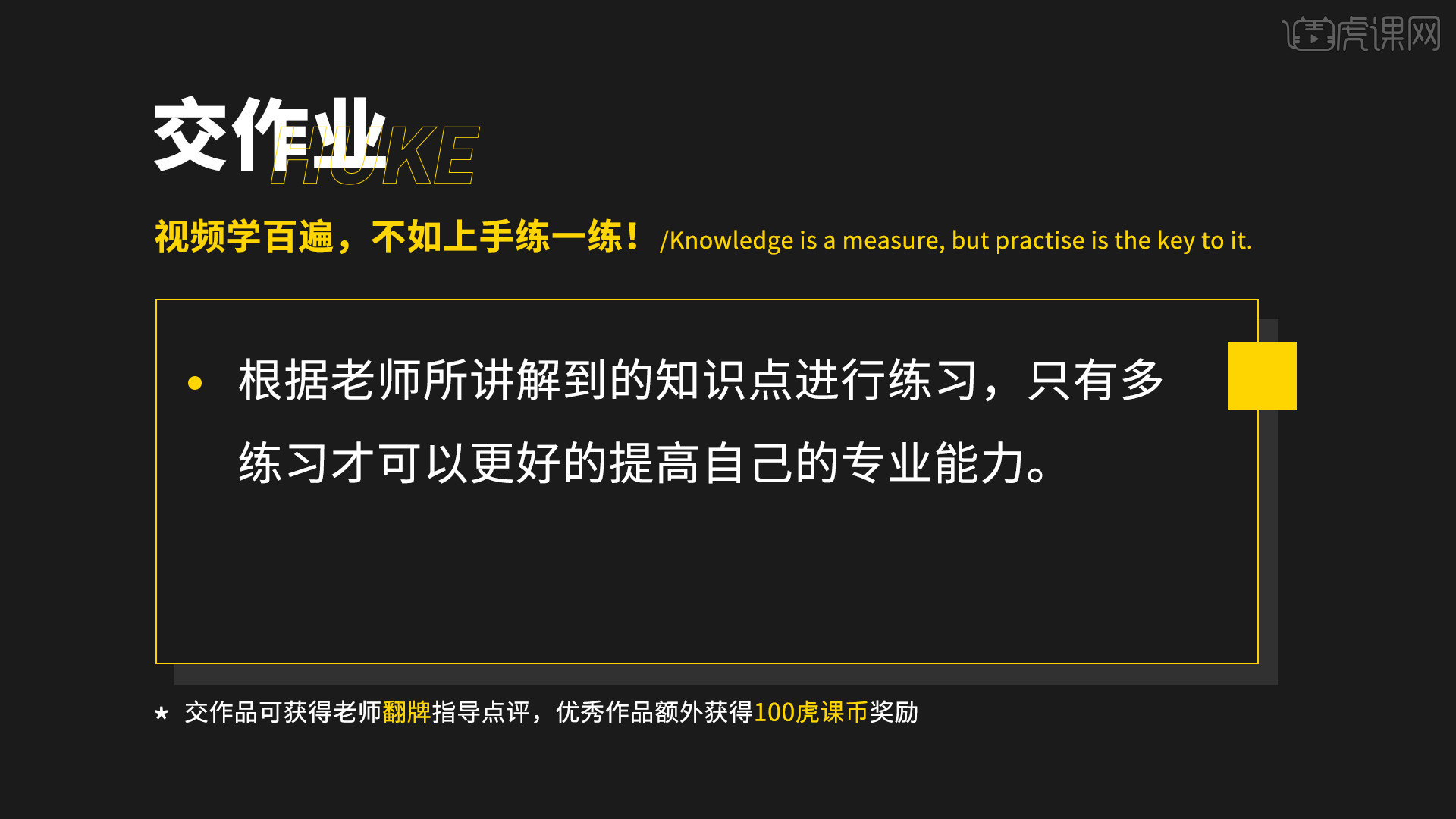
那我们开始今天的教程吧。
1.打开“最终效果”,根据当前的效果来讲解案例的制作流程,以及在制作过程中需要注意到的内容,具体如图示。
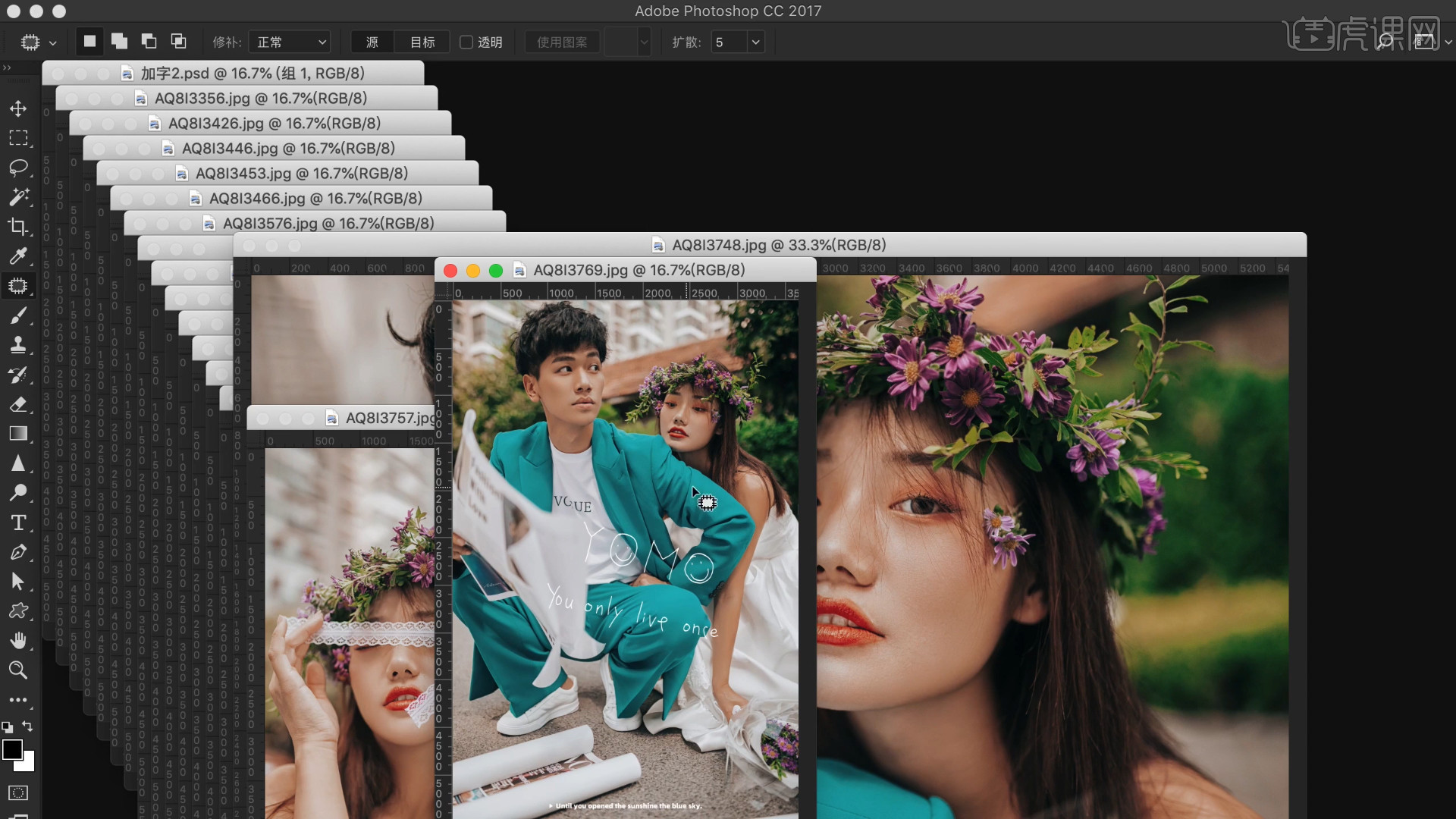
2.将图片载入到软件中,打开【Camera raw】滤镜面板,选择【基本】面板修改【色温:7650】、【色调:+11】,具体如图示。
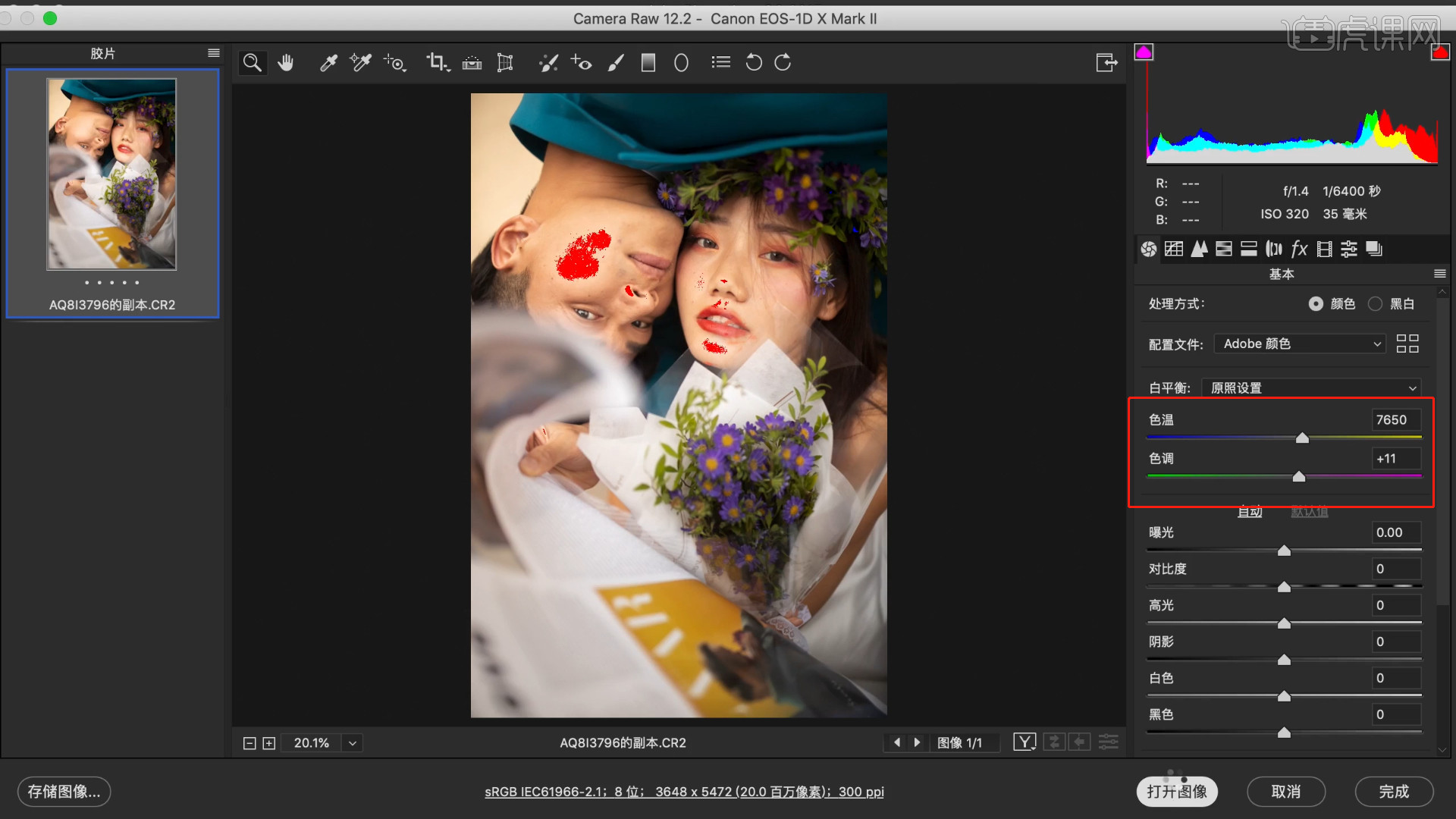
3.在面板中选择【色调曲线】,先给RGB曲线定个点,适当提亮暗部,压暗亮部;同理适当调整红色曲线、绿色曲线、蓝色曲线。
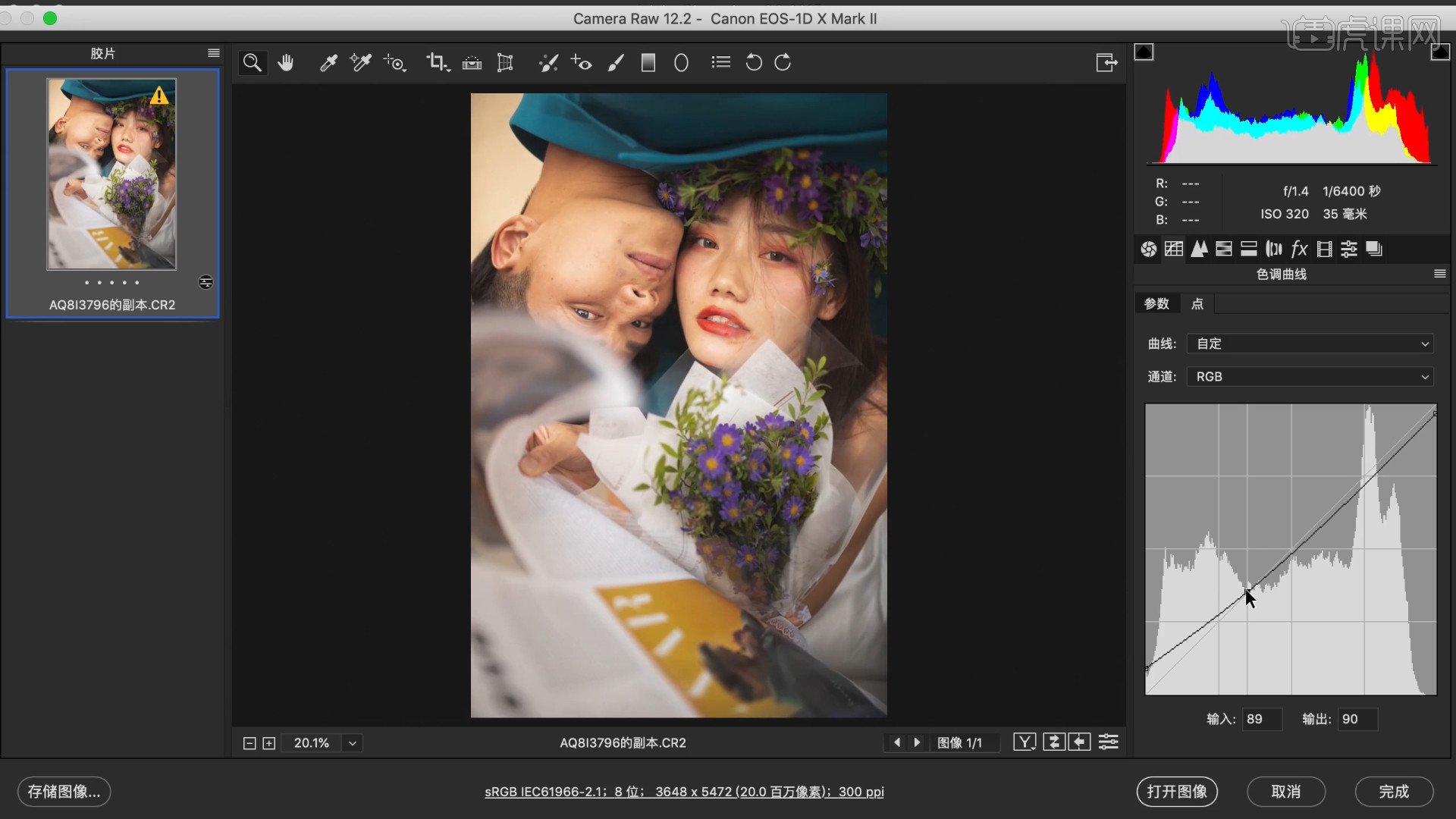
4.再次切换回【基本】面板修改【高光:-61】、【阴影:+46】、【白色:+24】、【黑色:+21】,具体如图示。
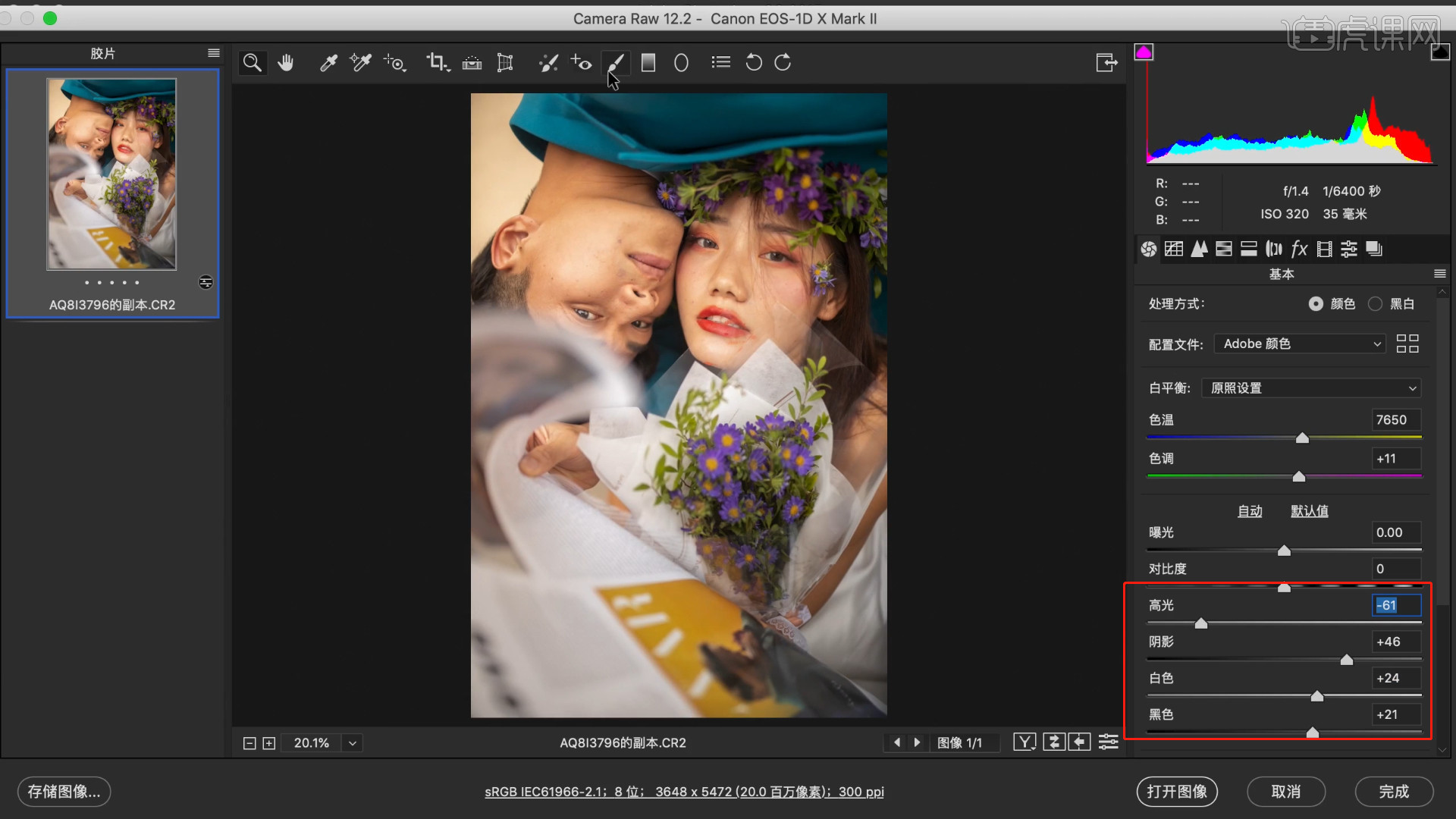
5.往下打开【HSL调整】面板,在面板中来回切换【色相、饱和度、明亮度】面板,根据画面的效果修改数值信息。
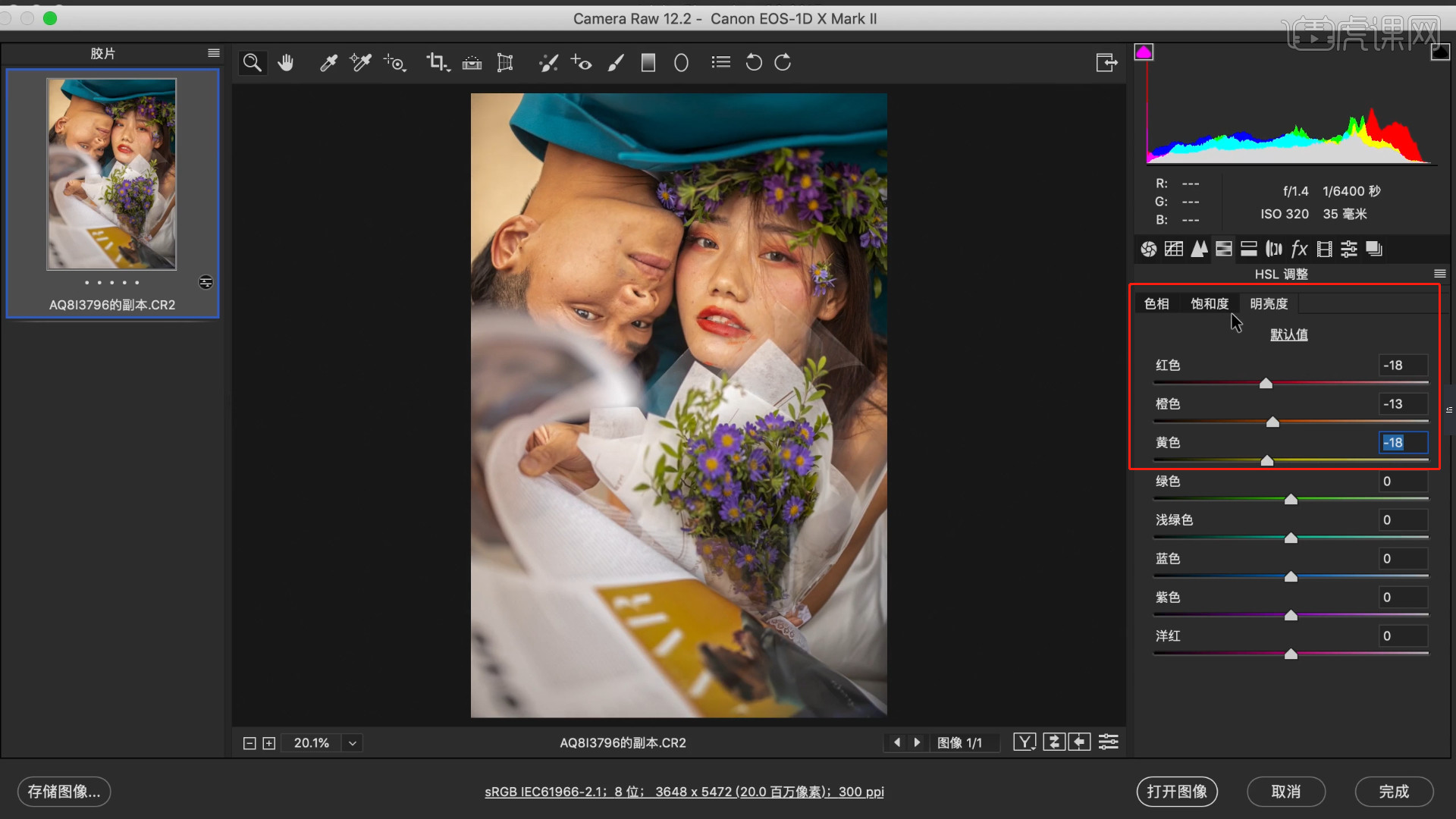
6.打开【校准】面板,调整【阴影:-2】、选择【红原色】调整【色相:+3、饱和度:-8】,调整【绿原色】的【色相:+52】,调整【蓝原色】的【色相:+54】,具体如图示。
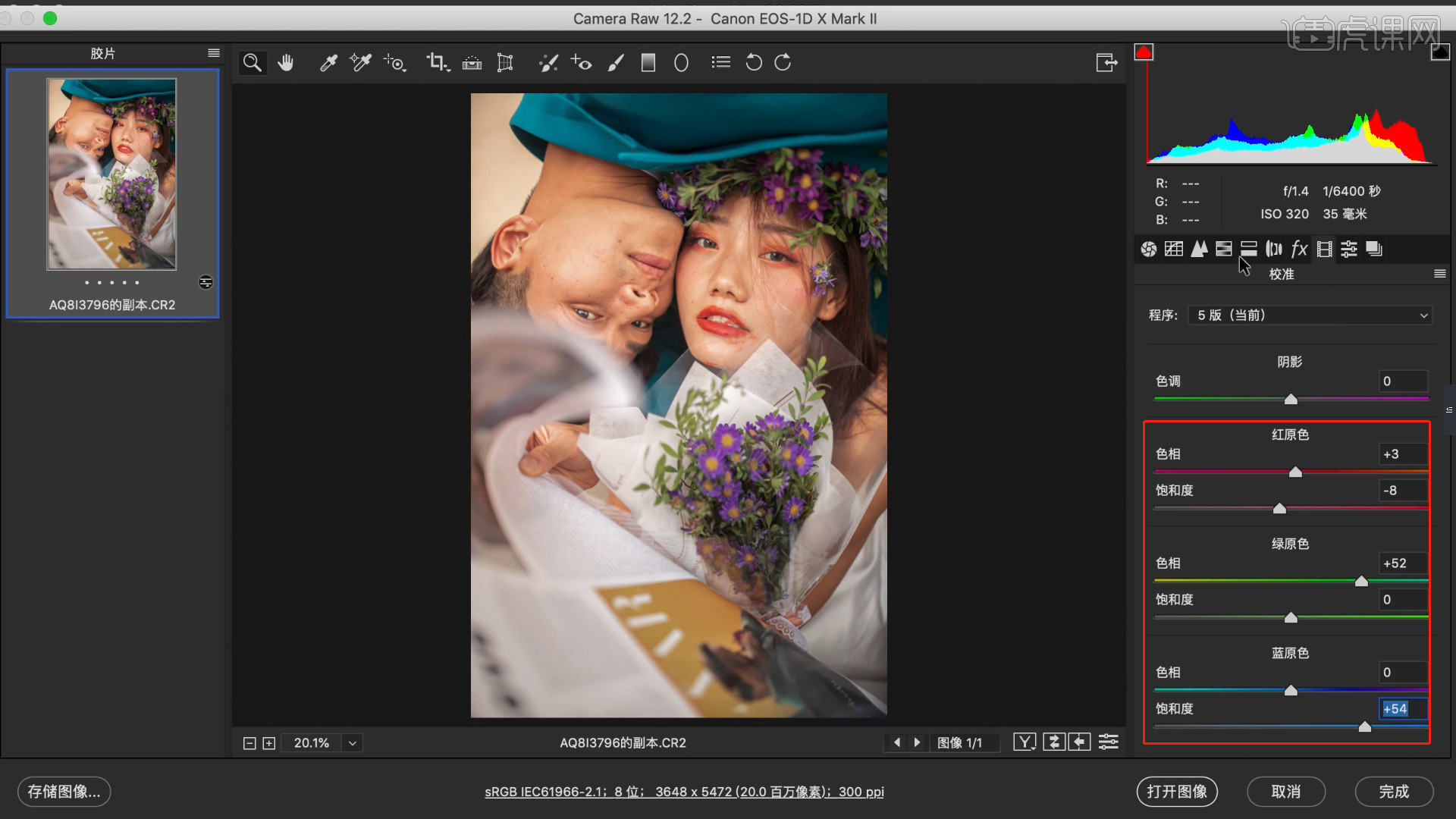
7.选择图层,在面板中使用【液化】效果(点击-【滤镜】-【液化】),修改【画笔的样式/大小】进行调整。

8.制完成后,选择选区利用【修补】工具,将产品上的【污点】进行修复调整。

9.选择图层需要使用到插件【Delicious Retouch Plus】中的【完美皮肤】效果给人物来进行一个调整,具体如图示。
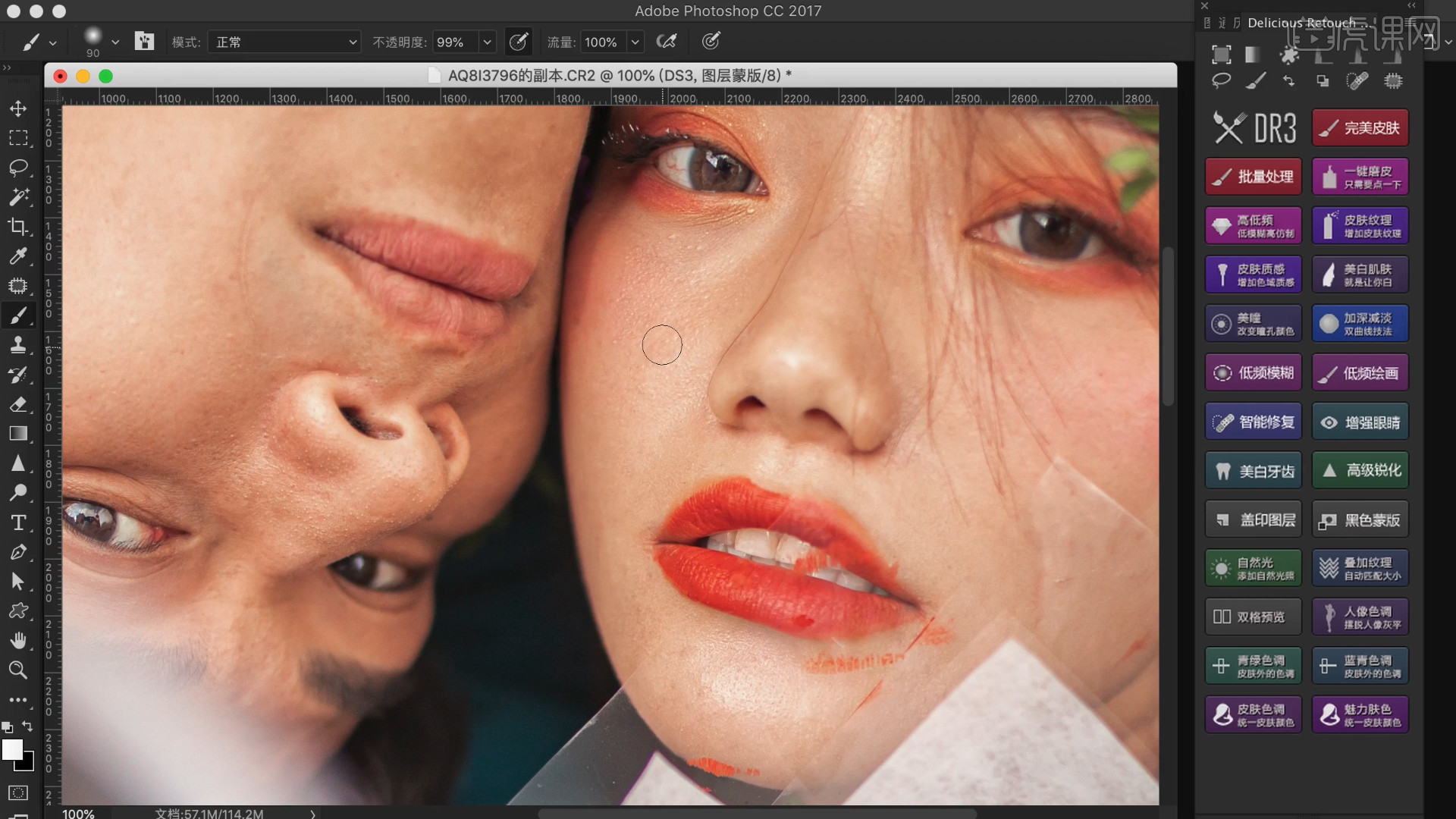
10.选择图层进行编辑,然后添加【蒙版】,然后使用【画笔】工具,在蒙版中进行绘制。

11.在【动作】面板中点击之前制作好的【动作】效果(效果中包含:黑白、曲线)

12.选择【曲线】蒙版,使用【画笔】工具在【颜色】面板中设置颜色为【白色】在蒙版中进行绘制。

13.选择图层,在面板中使用【液化】效果(点击-【滤镜】-【液化】),修改【画笔的样式/大小】进行调整。
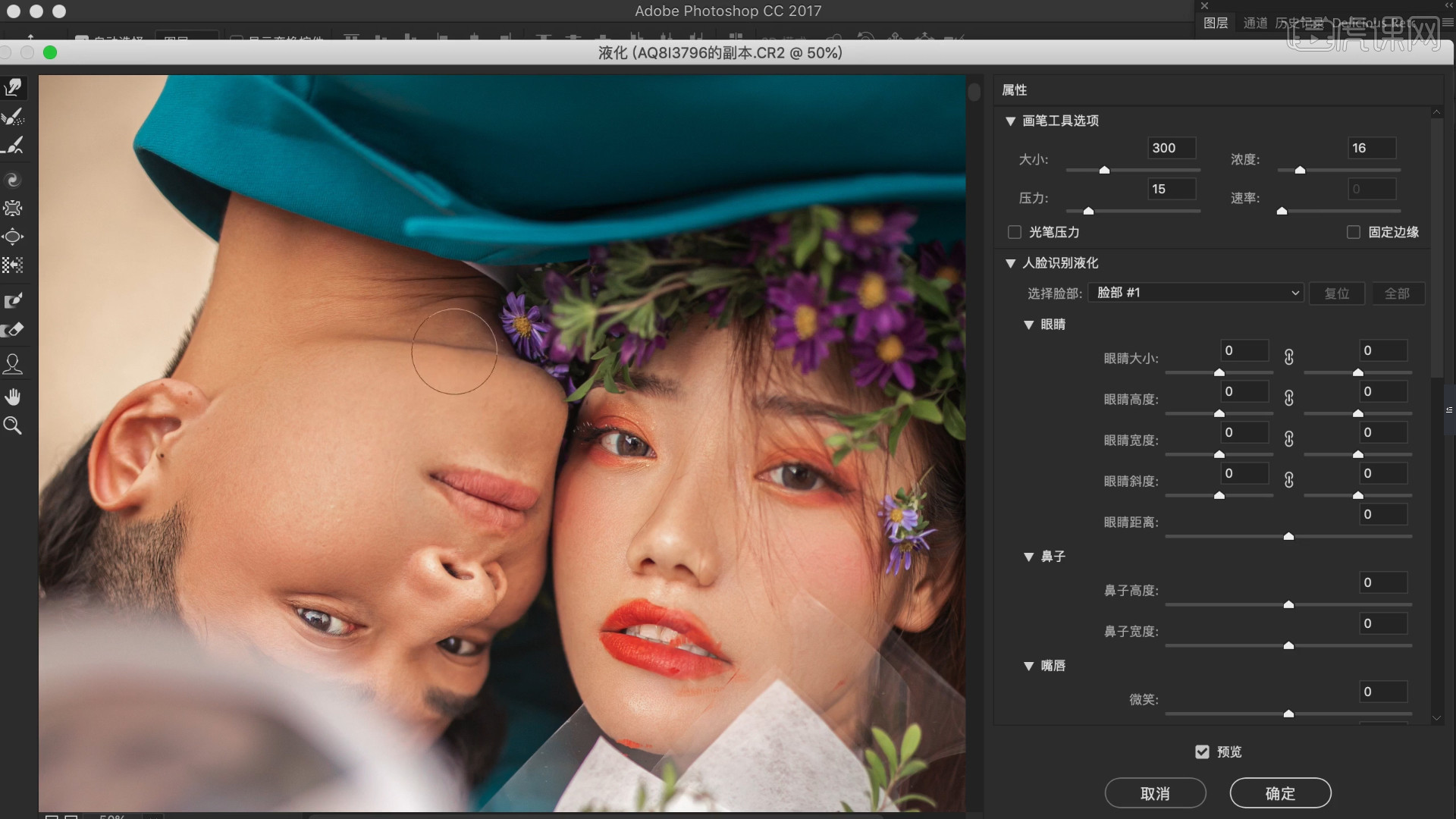
14.在效果器中添加【曲线】效果【快捷键:Ctrl+M】,选择曲线根据画面颜色来调整【曲线】的效果,用来加强【明暗对比】,具体如图示。

15.在效果器中添加【色相饱和度】效果【快捷键:Ctrl+U】选择【色相、饱和度、明度】根据画面颜色来调整,具体如图示。

16.在效果器中添加一个【色彩平衡】效果【快捷键:Ctrl+B】,根据画面颜色来调整色彩平衡的效果,具体如图示。

17.在效果器中添加【色相饱和度】效果【快捷键:Ctrl+U】选择【色相、饱和度、明度】根据画面颜色来调整,具体如图示。

18.回顾本节课所讲解的内容,重难点同学们可要以在下方评论区进行留言,老师你们会根据你们的问题进行回复。
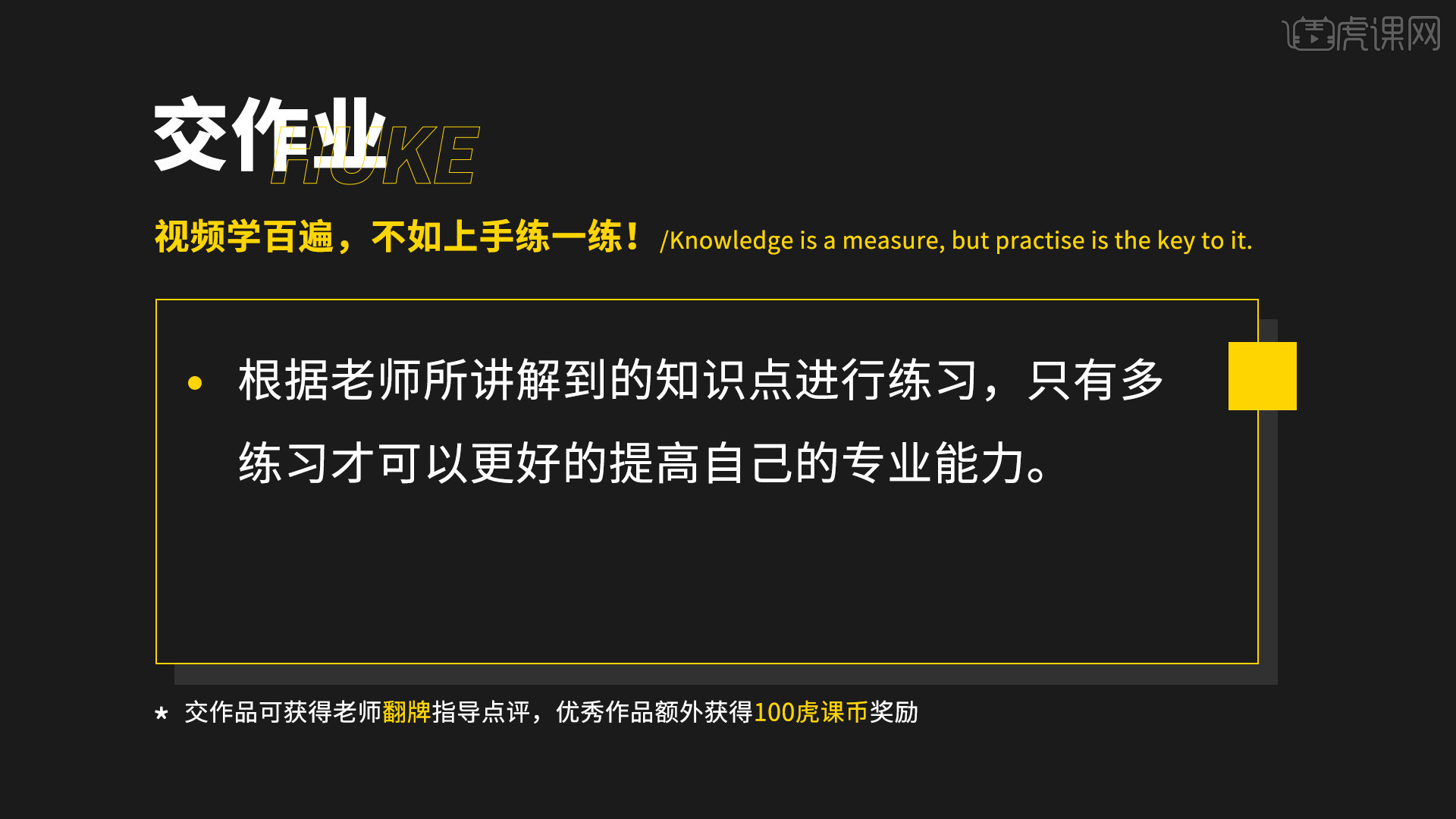
19.最终效果如图示,视频学百遍,不如上手练一练,你学会了吗!

以上就是PS-增强人像层次-情侣照精修图文教程的全部内容了,你也可以点击下方的视频教程链接查看本节课的视频教程内容,虎课网每天可以免费学一课,千万不要错过哦!














